Wanneer je een GIF naar je vrienden stuurt of uploadt op sociale media, druk je er eigenlijk je emoties mee uit. Maar zou het beter zijn als je muziek op je GIF kunt zetten?
GIF of Graphics Interchange Format is een afbeeldingsformaat dat geen muziek ondersteunt. Het is omdat het geen audiobestanden kan opslaan en alleen video's compatibel zijn met een muziekbestand. Betekent dit dat je geen muziek aan GIF kunt toevoegen?
Nou, dat kan. Als je de GIF naar een videobestand converteert, kun je muziek aan je GIF toevoegen . Dit is hoe sommige GIF-berichten op sociale media audio hebben. Door muziek aan je GIF toe te voegen, krijg je meer pit en worden ze leuker en grappiger.
Als je je afvraagt hoe je muziek aan je GIF-bestanden kunt toevoegen, zijn hier een paar manieren die je kunt uitproberen.
1. Kauwen
Wil je een platformonafhankelijke GIF-maker die helpt bij het toevoegen van muziek aan je GIF? Kawping is misschien wel de juiste keuze voor jou. Zoals al besproken, kun je alleen muziek toevoegen aan video's en GIF is een soort afbeelding waarop geen audiobestanden kunnen worden opgeslagen. Met Kawping kunt u de GIF echter opslaan in een MP4-indeling wanneer u de GIF importeert.
Het platform biedt handige functies die u kunt gebruiken om uw GIF-bestanden te bewerken. Hier zijn de stappen die je moet volgen om muziek toe te voegen aan het GIF-bestand met Kawping.
• Open de officiële Kawping-site en klik op 'Begin met bewerken' om de audio in te voegen.
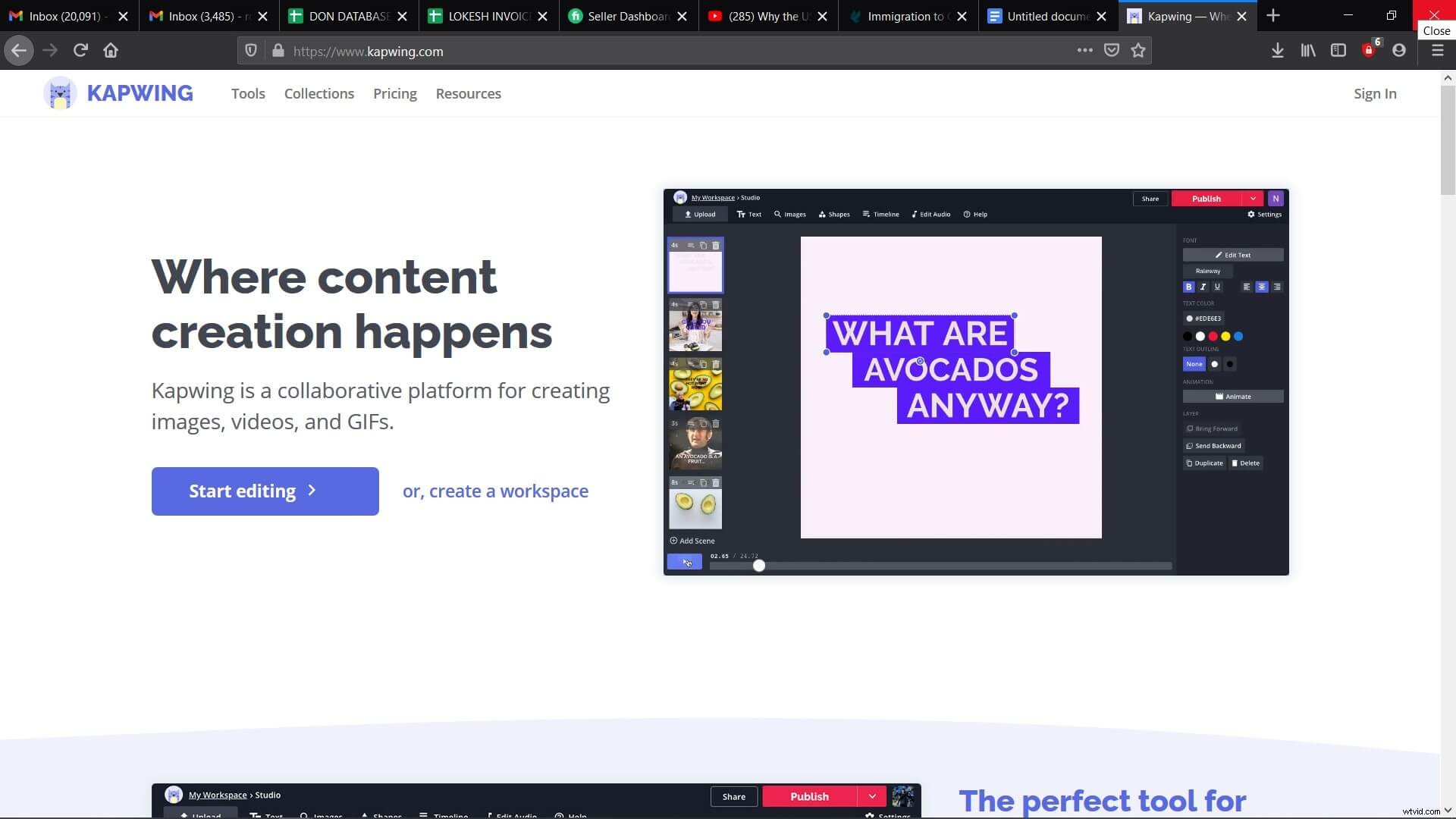
• Upload nu de GIF en bewerk deze naar wens, zoals het aanpassen van de beeldverhouding, het toevoegen van animatie-effecten, het roteren van GIF, enzovoort.
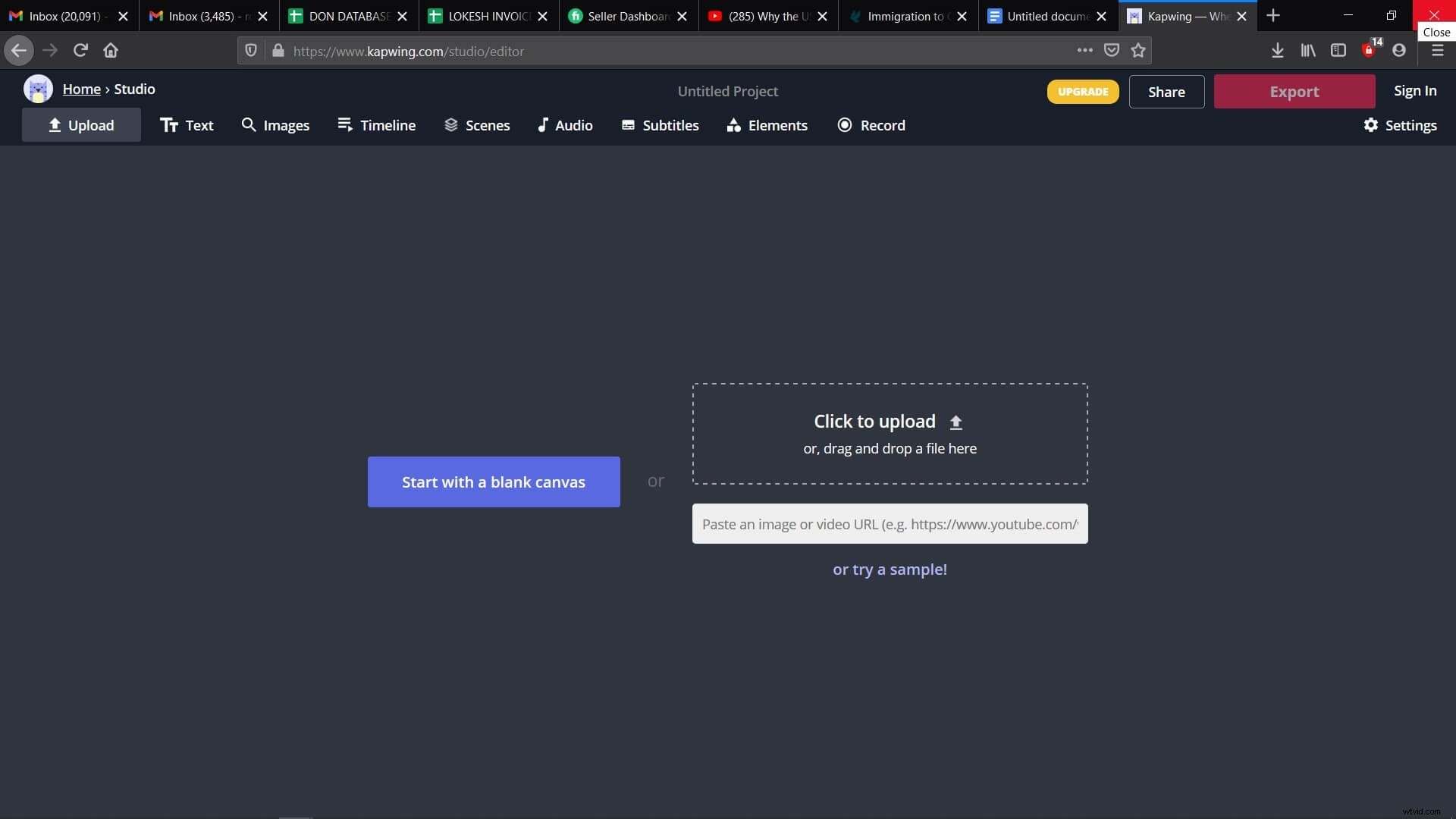
• Selecteer het tabblad 'Audio' dat zich boven het menu bevindt en upload het audiobestand dat u wilt toevoegen. Je kunt het bijsnijden om het begin- en eindpunt aan te passen met de lengte van de GIF. U kunt ook een loop-tool gebruiken om de GIF-lengte aan te passen.
• Nu moet je op de knop 'Publiceren' klikken om je muzikale GIF te hebben. Als u ook uw watermerk kunt toevoegen.
2. Frame bewerken
Met Editframe kun je online grappige GIF's met geluid maken. In vergelijking met de andere gecompliceerde tools die beschikbaar zijn voor desktop, is Editframe handig om te gebruiken als het gaat om het toevoegen van muziek aan GIF. Hiermee hoef je niet eens een account te registreren om de GIF te uploaden.
Volg deze stapsgewijze handleiding om een muziekbestand aan uw GIF toe te voegen met behulp van Editframe.
• Open de Editframe-website en klik vervolgens op de knop 'Probeer het uit'. Dit brengt u naar de interface.
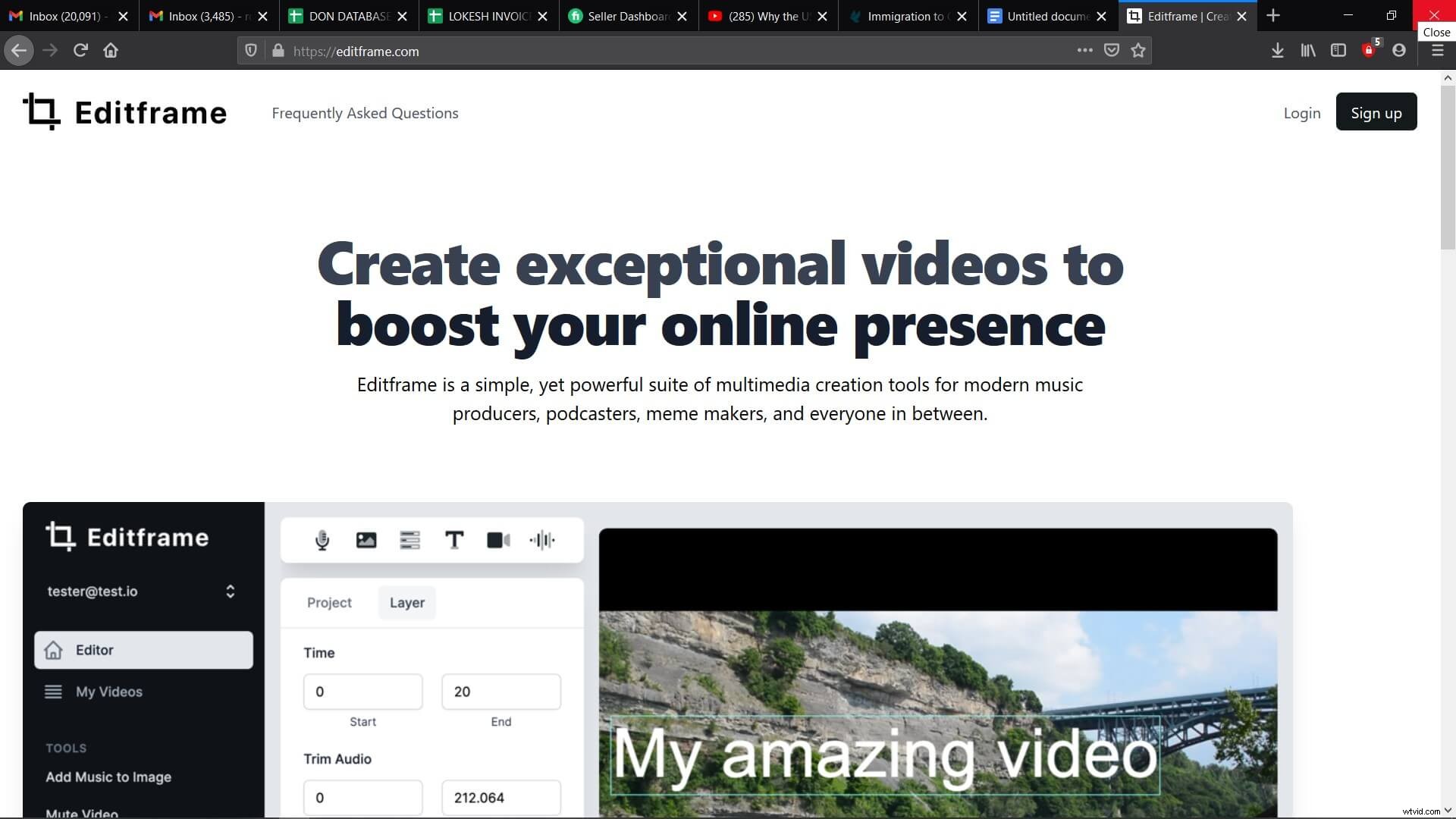
• Selecteer een GIF uit de materiaalbibliotheek van Giphy of je Mac om te uploaden. Als je wilt, kun je de beeldverhouding wijzigen volgens het sociale-mediaplatform waarop je het gaat delen.
• Upload de muziek en pas de lengte aan.
• Om het proces te voltooien, klikt u op de knop 'Renderen'.
U kunt de software gratis gebruiken en hoeft niet te worden gedownload.
3. Movie Maker online
Dit online platform is handig in gebruik en biedt verschillende tools voor het toevoegen van muziek aan GIF. Het beste is dat het geen opslagruimte op uw computer in beslag neemt. Het is ook een gratis GIF-maker die online beschikbaar is en die helpt bij het toevoegen van geluid aan GIF zonder je aan te melden. Het online platform wordt geleverd met een gebruiksvriendelijke interface waarmee de gebruikers een speciale ervaring kunnen hebben.
Om muziek toe te voegen aan de GIF, volgen hier de stappen die u moet volgen.
• Open je favoriete browser en ga naar de officiële website van Movie Maker Online.
• Upload nu de muziek en GIF tegelijkertijd door op de knop 'Mijn video's Foto's Muziek' te tikken.
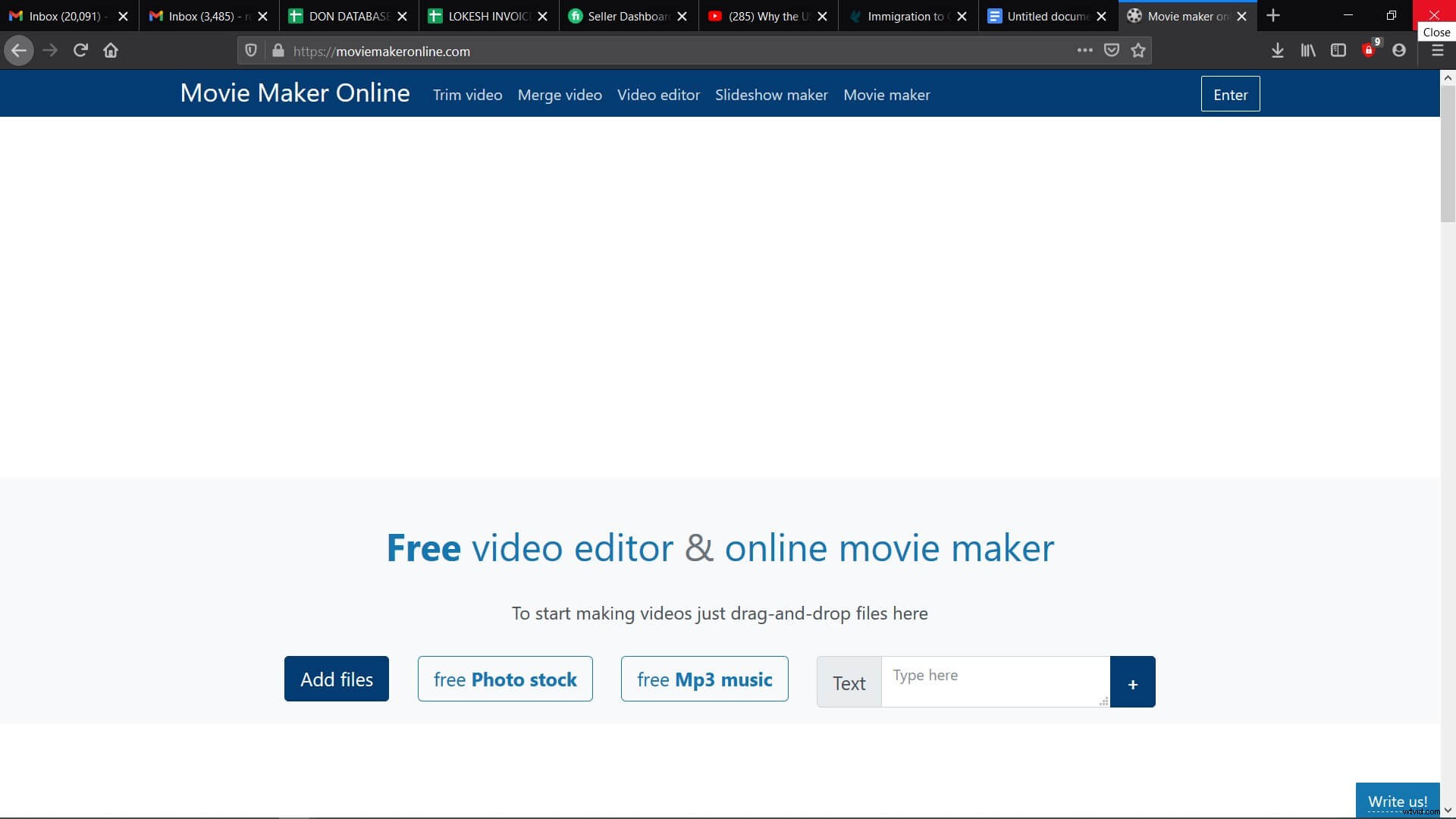
• Stel nu de tijdsduur van de muziek en GIF in en lijn ze uit.
• Klik vervolgens op de knop 'Video maken' om muziek aan je GIF toe te voegen.
4. iMovie
iMovie is een uitstekende video-editor die Mac-gebruikers gebruiken. Met behulp hiervan kunt u films maken met tal van ongelooflijke sjablonen. De tool is gemakkelijk te gebruiken en ook behoorlijk krachtig.
Hier zijn de stappen om geluid aan je GIF toe te voegen met iMovie.
• Open iMovie en importeer GIF naar het tabblad Media. U kunt het ook rechtstreeks naar de tijdlijn slepen. Hierna kunt u het geluid selecteren dat u wilt toevoegen en vervolgens muziekbestanden vanaf de computer toevoegen.
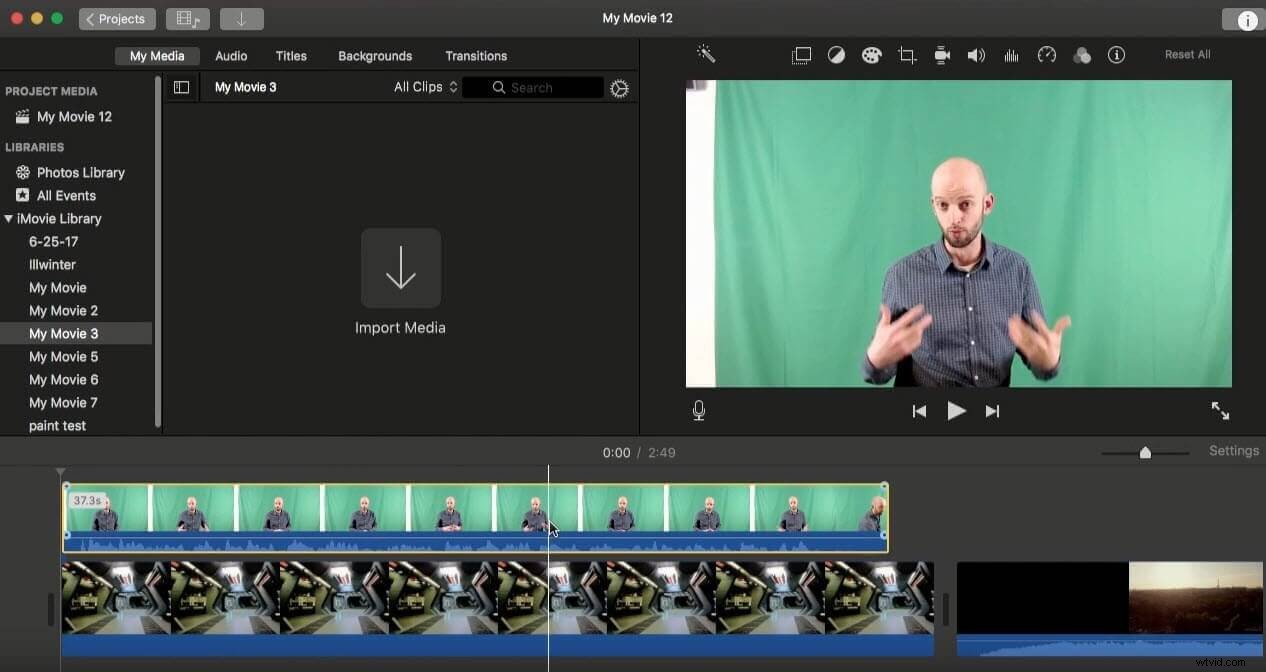
• Om de GIF-bestanden te laten opvallen, kunt u visuele effecten toevoegen, de GIF-snelheid wijzigen, de achtergrondscore aanpassen en meer. U kunt het werk vrij gemakkelijk voltooien.
• Zodra je klaar bent, kun je de muzikale GIF exporteren. U moet ervoor zorgen dat u de juiste kwaliteit selecteert wanneer u GIF exporteert. Als je wilt, kun je je GIF-bestand delen of uploaden op sociale media.
5. FilmoraX
FilmoraX is een geavanceerde GIF-videobewerkingssoftware. Hiermee kun je geluid aan GIF toevoegen. De software heeft een grote audiobibliotheek. Hiermee kunt u uw voice-over gebruiken voor de GIF. Daarom kun je je GIF uniek en geweldig laten klinken. U hoeft hiervoor maar een paar stappen te volgen.
Bekijk de onderstaande stappen.
• De eerste stap is het toevoegen van geluidseffecten of muziek aan je GIF. Importeer het dus naar uw tijdlijn.
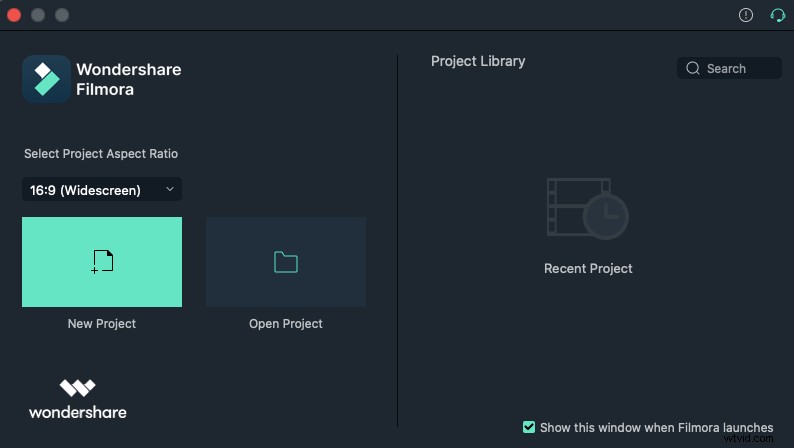
• Kies vervolgens om geluidseffecten en muziek uit de audiobibliotheek toe te voegen. U kunt ook uw eigen stem opnemen.
• Exporteer vervolgens het GIF-bestand als een video of een andere indeling.
• Configureer de resolutie voor betere resultaten.
De software is gebruiksvriendelijk en je kunt in een paar minuten GIF's met geluid maken.
Conclusie
GIF's kunnen audio bevatten en het is bekend dat deze meer de voorkeur hebben. Muziek toevoegen aan GIF is een nieuwe technologie. Met behulp van de hierboven genoemde tools kun je gemakkelijk GIF's met geluid maken. Een van de beste software die u kunt gebruiken, is FilmoraX. Wanneer u dit gebruikt, wordt het proces eenvoudig en snel.
